Обучение по Femap NX Nastran:
- Урок №1: Линейный анализ потери устойчивости кронштейна в Femap
- Урок №2: Создание геометрии и сетки в FEMAP
- Урок №3: Группы и слои в FEMAP. Отличия и рекомендации
- Урок №4: Режимы отображения и настройки вида View Options
- Урок №5: Использование постпроцессора Femap with NX Nastran
- Урок №6: Подготовка геометрии к разбиению на сетку КЭ в FEMAP with NX Nastran
- Урок №7: Восстановление испорченной геометрии для создания сетки КЭ
- Урок №8: Восстановление дефектов сетки в ручном режиме
- Урок №9: Расчет балочной модели фермерной конструкции
- Урок №10: Анализ осесимметричной модели сосуда под давлением
- Урок №11: Анализ модели сварной трубы
- Урок №12: Анализ пластинчатой модели корпуса
- Урок №13: Динамический анализ переходных процессов Direct Transient в FEMAP
- Урок №14: Гармонический анализ в FEMAP с использованием рестарта
Урок №1
В этом примере Вы изучите явление потери устойчивости простого кронштейна под нагрузкой. Кронштейн будет идеализирован пластинчатыми конечными элементами, зафиксирован в основании и нагружен силой на противоположном конце. Вы пройдете через весь процесс конечно-элементного моделирования в Siemens Femap, который включает:
- Импорт геометрии кронштейна;
- Создание конечно-элементной сетки;
- Задание закреплений и нагрузок (граничных условий);
- Выбор типа анализа и запуск расчета;
- Постобработка результатов анализа.
Импортирование геометрии
Первым делом необходимо импортировать нейтральный файл, в котором содержится геометрия кронштейна.
- File, New
- File, Import, Femap Neutral
- Перейдите в директорию, в которой находится нейтральный файл Bracket.neu, откройте его и нажмите OK.
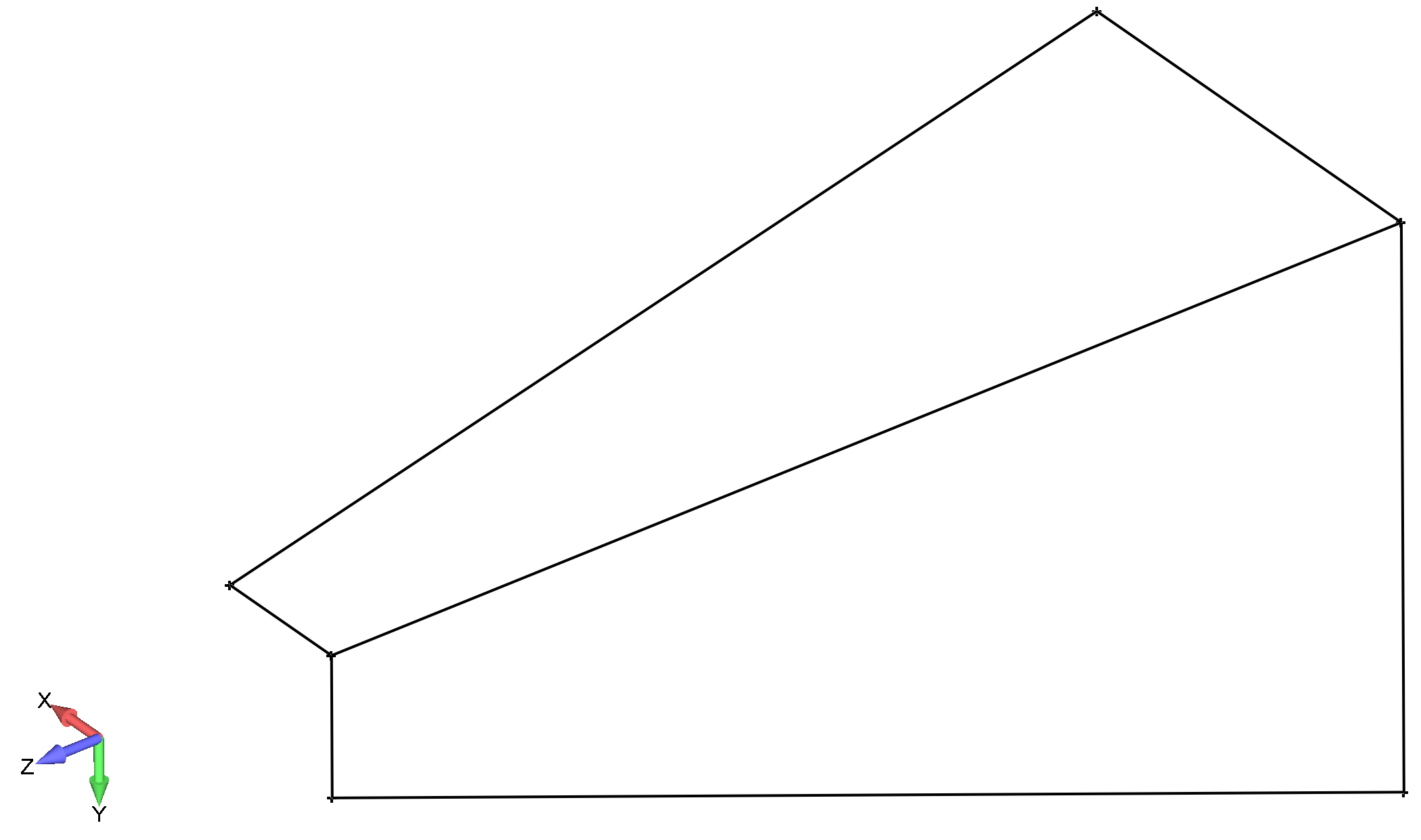
Создание конечно-элементной сетки
Первым шагом в процессе создания сетки будет создание свойства и материала для элементов. А вторым — разбиение поверхности на конечные элементы.
Создание свойства и материала
В свойстве пластинчатых конечных элементов необходимо задать толщину элементов и материал кронштейна.
- Model, Property
- В диалоговом окне Define Property выберите тип конечных элементов Plate, нажав на иконке Elem/Property Type… В зависимости от выбранного типа конечных элементов, диалоговое окно Define Property будет содержать различные параметры.
- Создайте новый материал AISI 4340 Steel, загрузив его из библиотеки стандартных материалов в диалоговом окне Define Material — ISOTROPIC.
- Задайте толщину конечных элементов в поле Thicknesses: 0.1

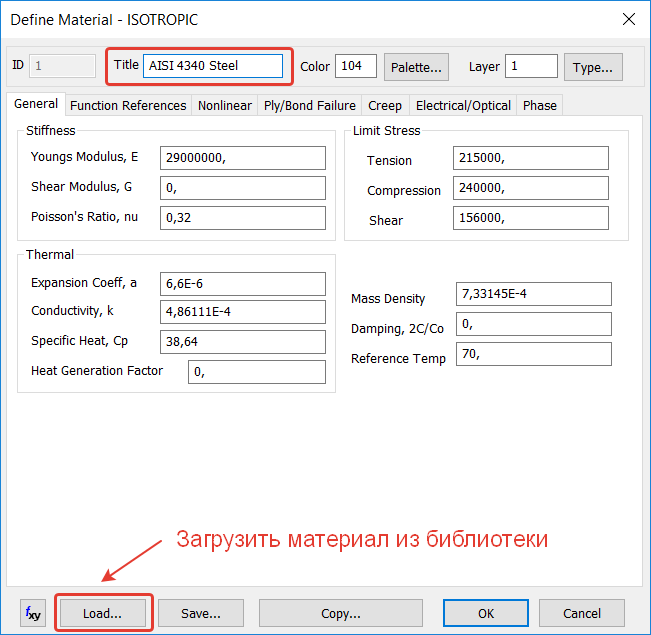
Совет: Как только Вы определили первое свойство, FEMAP автоматически предложит создать еще одно. Чтобы завершить выполнение команды, нажмите кнопку Cancel. Как правило, для выхода из любой команды создания объектов необходимо нажать кнопку Cancel.
Создание сетки
Геометрия, которую Вы импортировали через нейтральный файл, представляет собой набор линий. Чтобы аппроксимировать модель пластинчатыми элементами, необходимо указать области, или "границы" (Boundary Surface), в пределах которых необходимо создать сетку. Кроме того, необходимо указать, минимальный размер элементов.
Если в данной задаче Вы оставите размер элементов по умолчанию, то сетка будет слишком грубой, что бы дать адекватный результат расчета.
Таким образом, следующим шагом будет создание граничных поверхностей Boundary Surface для обеих областей модели:
- Geometry, Boundary Surface, From Curves
- Выберите четыре кривые, которые будут образовывать одну из двух областей. Аналогично создайте вторую область.
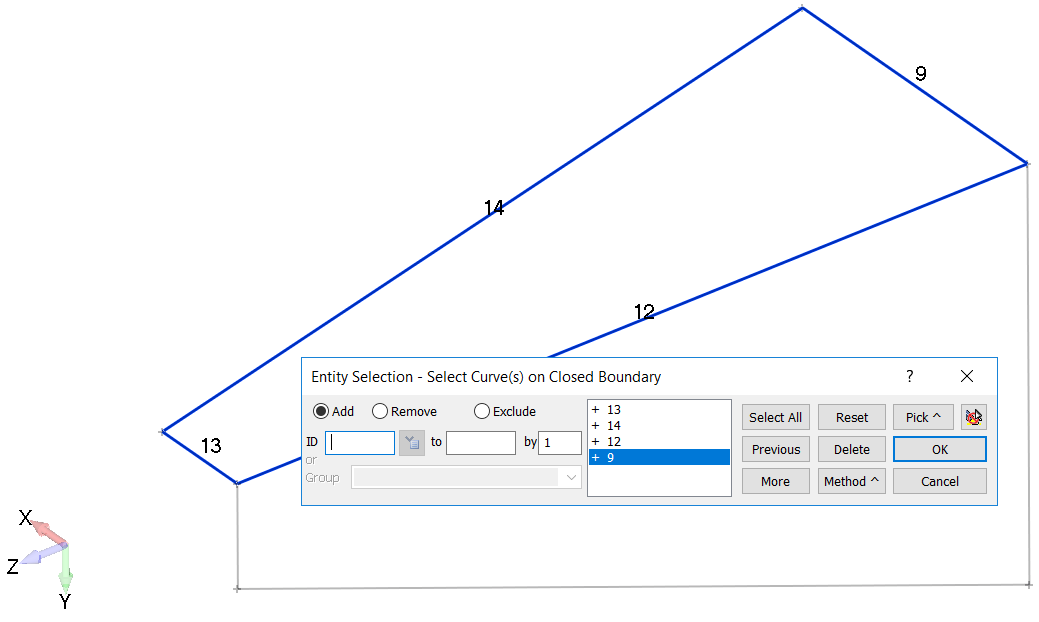
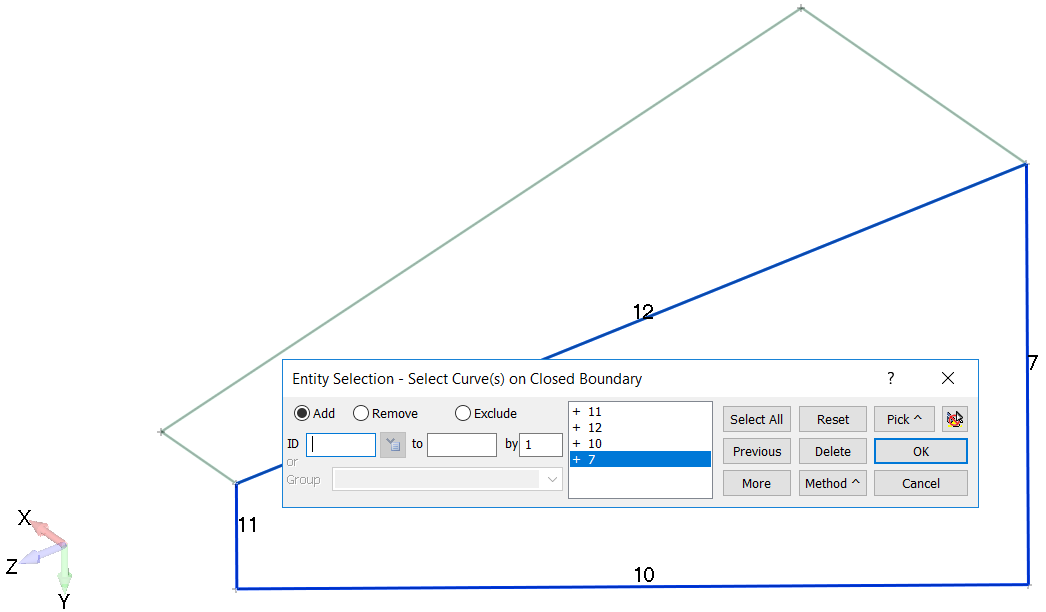
Таким образом, Вы создали две граничные поверхности Boundary Surface с идентификаторами 1 и 2, которые в дальнейшем необходимо разбить на сетку из пластинчатых конечных элементов.

Перед разбиением граничных поверхностей Boundary Surface на сетку необходимо задать размер элементов:
- Mesh, Mesh Control, Size on Surface
- Выберите все поверхности, нажав Select All в диалоговом окне Entity Selection.
- В диалогом окне Automatic Mesh Sizing установите размер элементов в поле Element Size: 0.3.
- Нажмите OK, а затем Cancel.
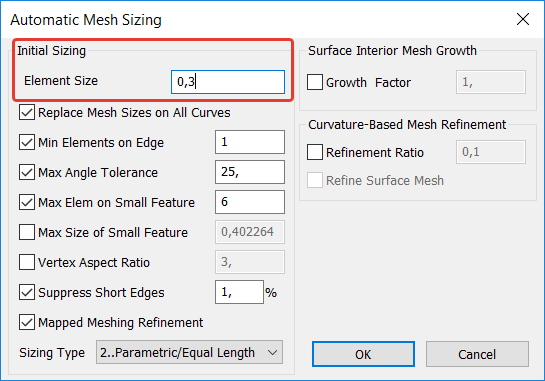
Разбиение поверхностей на конечные элементы:
- Mesh, Geometry, Surface
- Выберите одну граничную поверхность курсором мыши, либо введите ее идентификатор в диалоговом окне выбора объектов Entity Selection в соответствующем поле ID и нажмите More.
- В диалоговом окне Automesh Surface укажите созданное ранее свойство PLATE Property и нажмите More Option, что бы отключить опцию Connect Edge Nodes.
- Нажмите OK.
- Аналогично разбейте сетку на второй поверхности.
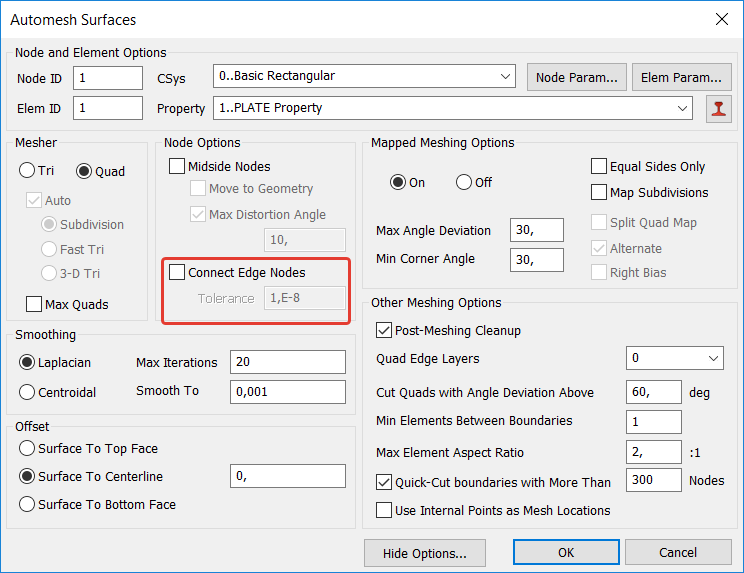
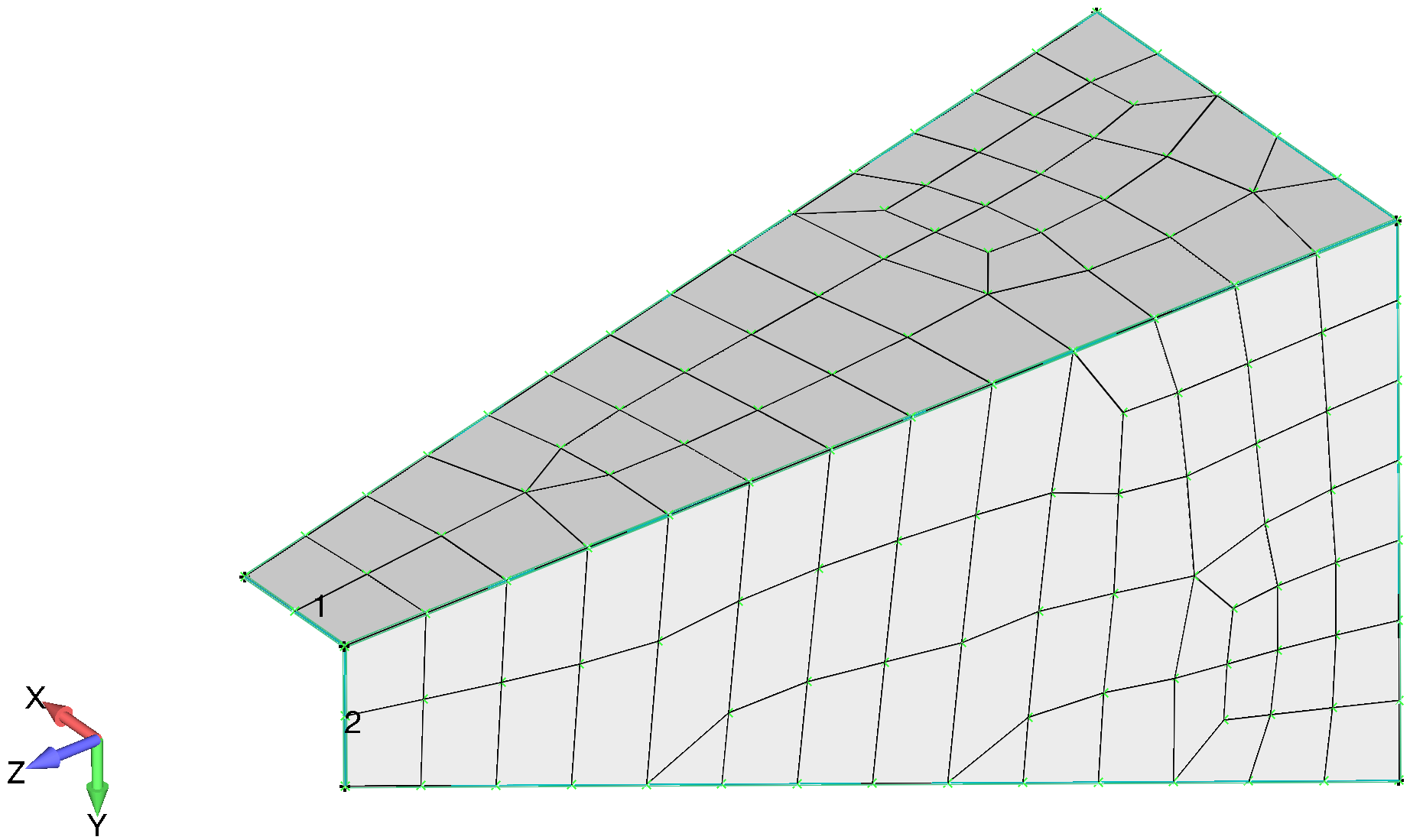
Обычно, опция Connect Edge Nodes, которая сшивает пограничные узлы, является хорошим вариантом для использования. Она выключается в данном примере для того, что бы показать способ построения сетки, узлы которой не связаны между собой. Более того, это дает возможность увидеть как работает в FEMAP режим отображения Free Edge и для чего он нужен, а также как использовать команду Tools, Check, Coincident Nodes.
Отображение модели в режиме Free Edge:
- View, Select (F5)
- Model Style: Free Edge
- Нажмите OK.
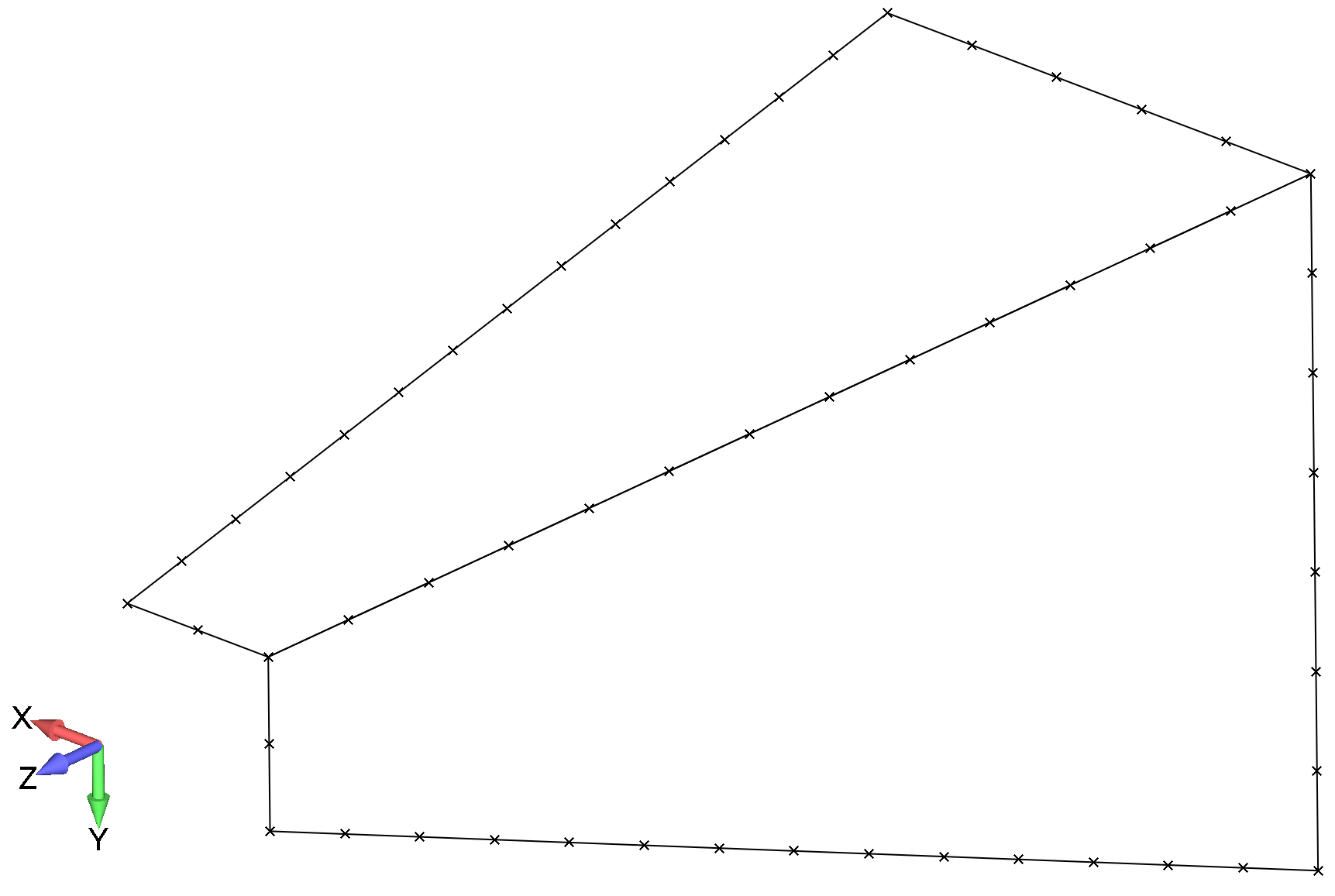
В режиме Free Edge модель отображается только со свободными ребрами конечных элементов. Как и ожидалось, есть свободные ребра вокруг внешнего контура. Также, есть свободные ребра на линии разделения между двумя граничными поверхностями, где деталь должна иметь совпадающие узлы. Это означает, что в этих местах есть дублирующиеся узлы, в этом легко убедиться если отобразить их идентификаторы.
Если бы при разбиении на конечные элементы Вы выбрали сразу две граничные поверхности, а не по отдельности, то сетки на двух поверхностях были бы связаны между собой.
Теперь проверьте совпадающие узлы и объедините их:
- Tools, Check, Coincident Nodes
- Нажмите Select All, затем OK.
- В диалогом окне Check/Merge Coincident выставите следующие параметры: Action: Merge, Keep ID: Automatic, Move To: Current Location.
- Нажмите ОК.
- Window, Regenerate
- Вернитесь в режим отображения Model Style: Draw Model (F5).
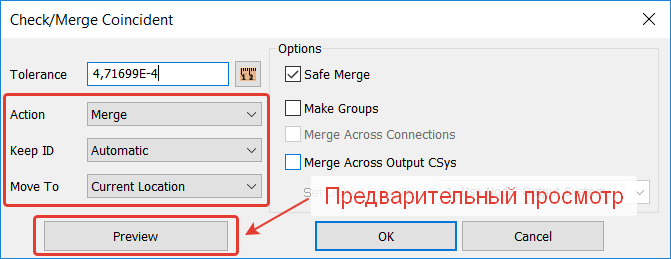
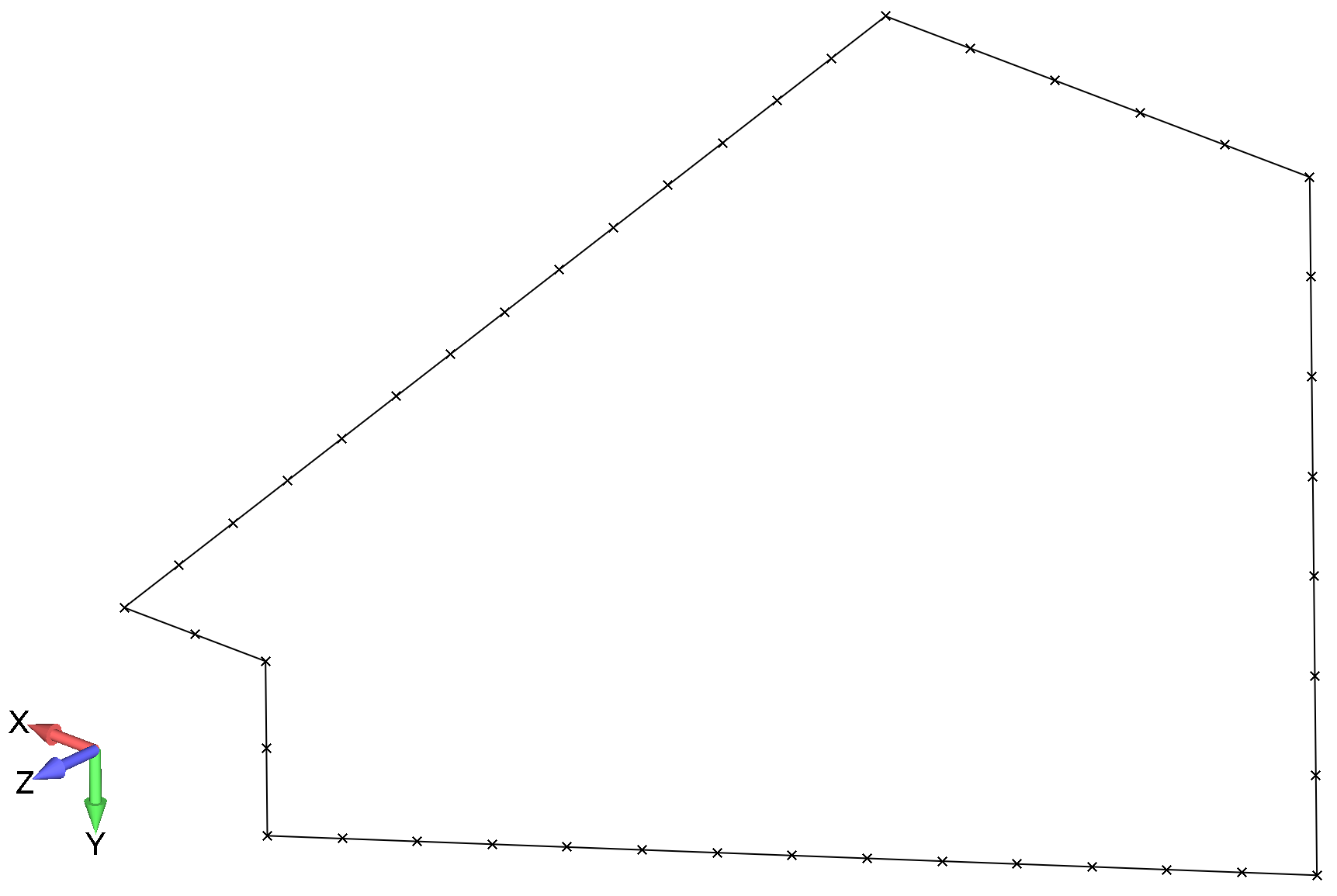
В диалоговом окне Check/Merge Coincident Вы заметите кнопку предварительного просмотра совпадающих узлов Preview. При нажатии на эту кнопку, FEMAP войдет в режим, который позволяет визуализировать совпадающие узлы в пределах заданного допуска Tolerance. Нажав кнопку Done, вы вернетесь обратно в диалоговое окно Check/Merge Coincident. Нажмите кнопку ОК, чтобы завершить операцию слияния узлов с выбранными параметрами.
Задание граничных условий: закреплений и нагрузок
После того, как Вы аппроксимировали геометрию конечными элементами, необходимо задать в модели нагрузки и закрепления.Первым делом Вы создадите набор закреплений Constrain Set, а затем зафиксируете все узлы в основании кронштейна. Затем, Вы создадите набор нагрузок Load Set и приложите силу в 100 фунтов к кончику кронштейна.
Задание закреплений
Создание набора закреплений:
- Model, Constraint, Create/Manage Set
- В диалоговом окне Constraint Set Manager нажмите New Constraint Set и введите название набора ограничений.
- Нажмите ОК, а затем Done.
Что бы зафиксировать основание кронштейна, необходимо задать ограничение степеней свободы в соответствующих узлах:
- Model, Constraint, Nodal
- В диалоговом окне Entity Selection выберите узлы в основании кронштейна и нажмите ОК.
- В диалогом окне Create Nodal Constraints/DOF нажмите Fixed, потом ОК и Cancel.
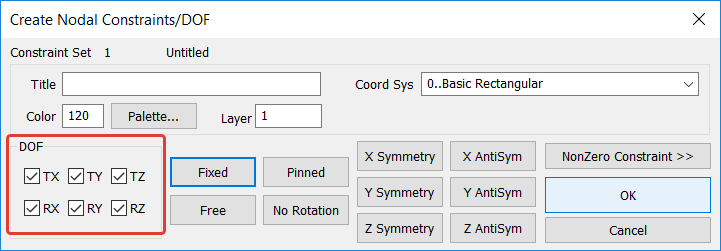
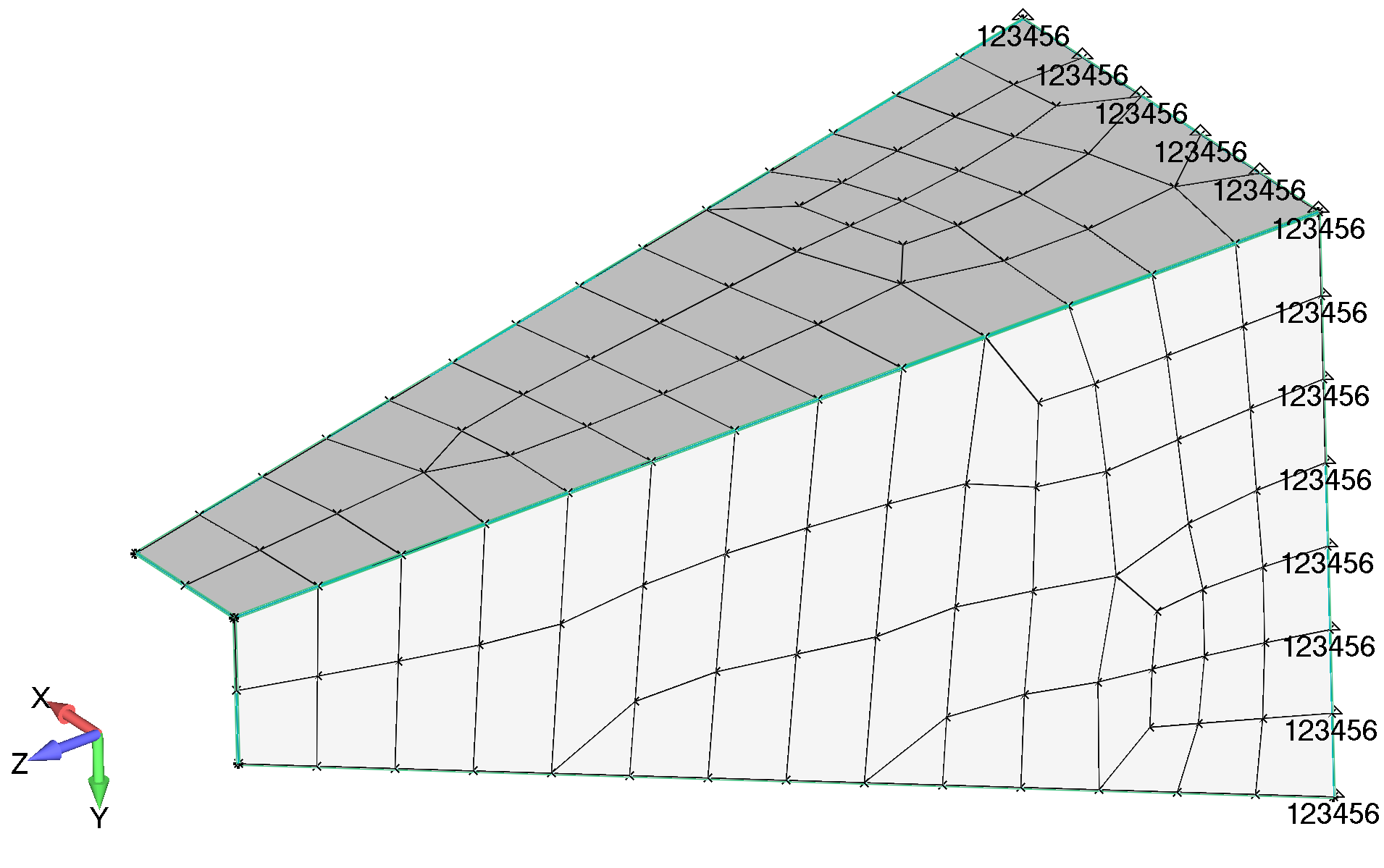
Приложение нагрузки
Создание набора нагрузок:
- Model, Load, Create/Manage Set
- В окне Load Set Manager нажмите New Load Set.
- В окне New Load Set укажите название набора нагрузок и нажмите ОК.
- В окне Load Set Manager нажмите Done.
Создайте нагрузку в положительном направлении оси Y глобальной системы координат:
- Model, Load, Nodal
- В диалоговом окне выбора объектов Entity Selection выберите узел на кончике кронштейна, как это показано на рисунке и нажмите ОК.
- В диалоговом окне Create Loads on Nodes установите значение силы FY: Value: 100.
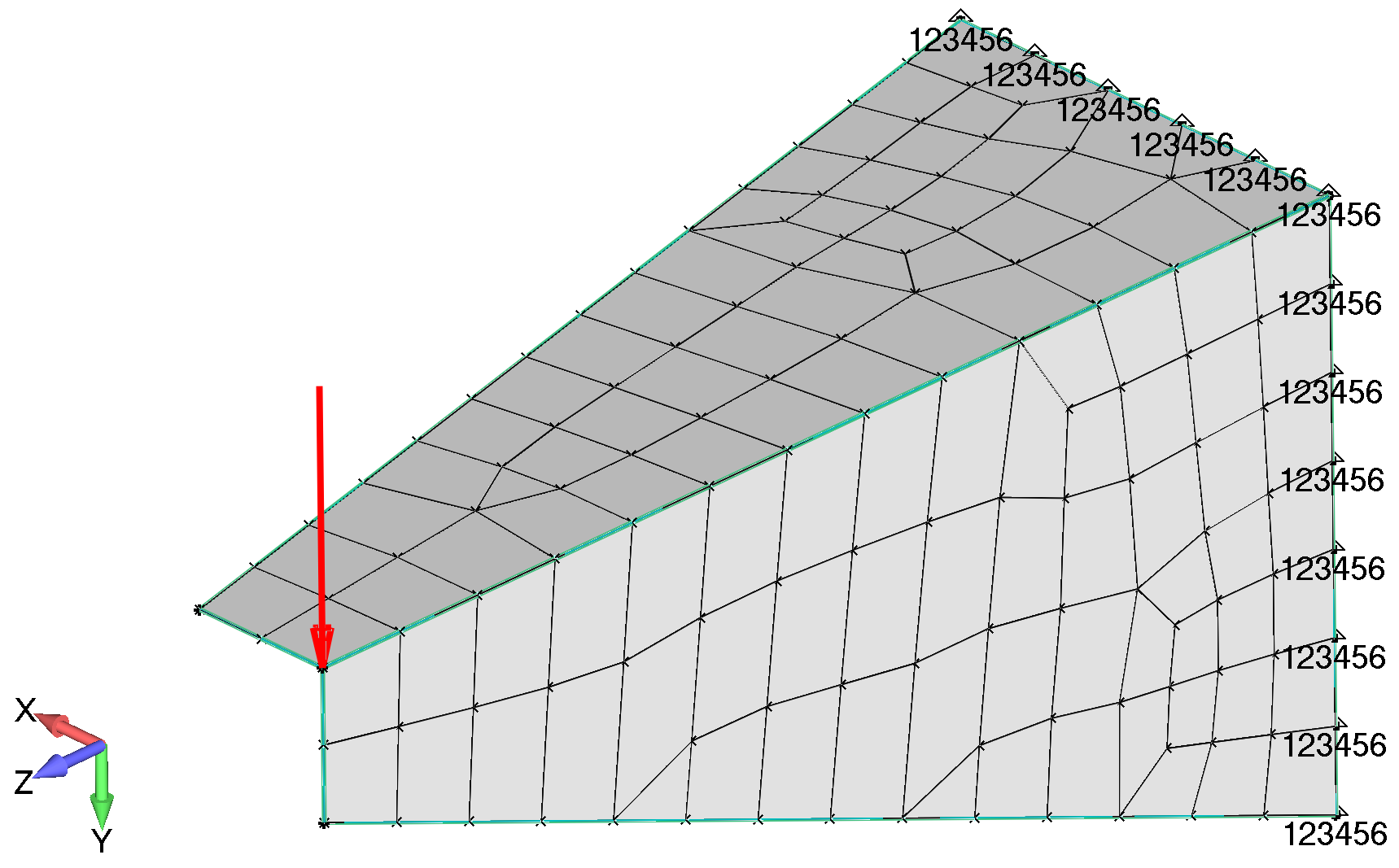
Иногда может быть трудно увидеть нагрузку. Если это так, то можно сделать реверс отображения всех приложенных сил и моментов. Для этого нажмите клавишу F6, чтобы открыть диалоговое окно View Options, зайдите в категорию Labels, Entities and Color, затем из списка Options выберите раздел Load Vectors, установите флажок Reverse и нажмите кнопку ОК.
Анализ модели
Создайте анализ линейной потери устойчивости 7..Buckling и выполните расчет:
- Model, Analysis
- В диспетчере анализов Analysis Set Manager создайте новый тип анализа, нажав кнопку New.
- В диалогом окне Analysis Set в разделе Analysis Program выберите решатель 36..NX Nastran, а в разделе Analysis Type выберите линейный анализ потери устойчивости 7..Buckling.
- Нажмите ОК.
- В диспетчере анализов Analysis Set Manager нажмите Analyze, что бы запустить расчет потери устойчивости кронштейна.
В диспетчере анализов Analysis Set Manager отображаются все типа анализов, которые Вы создаете в модели. Щелчок по знаку плюса развернет дерево и отобразит отдельные параметры, которые можно редактировать, дважды щелкнув по параметру. Для этого анализа вы будете использовать значения по умолчанию для этих параметров.
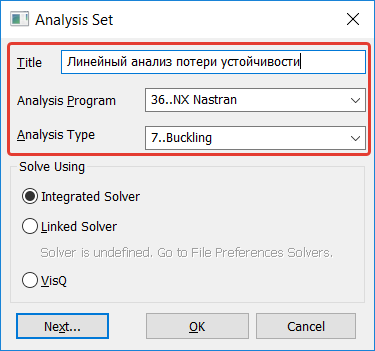
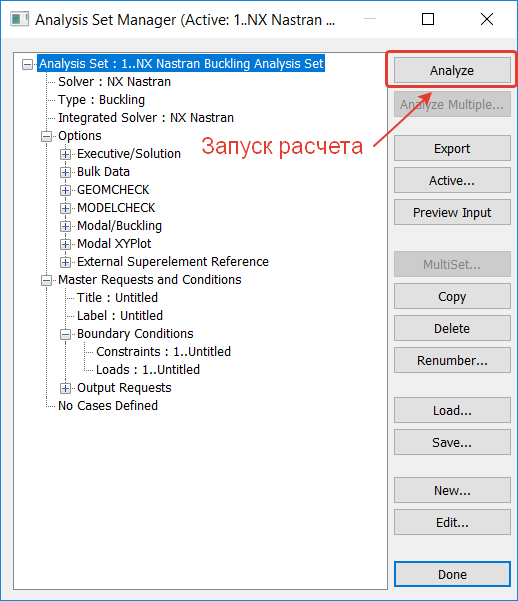
Постобработка результатов расчета
Результатом линейного анализа потери устойчивости будет коэффициент критической нагрузки — величина, на которую нужно умножить приложенные нагрузки, чтобы получить нагрузку потери устойчивости. Если моделирование осуществлялось с рабочими нагрузками, то коэффициент критической нагрузки может служить характеристикой запаса прочности. Коэффициент критической нагрузки может быть меньше единицы: это означает, что вы применили нагрузку, которая превышает критическую. Само по себе это не является проблемой, поскольку анализ линеен. Коэффициент критической нагрузки может быть даже отрицательным. Это означает, что минимальная нагрузка, необходимая для потери прочности, должна быть приложена в противоположном направлении.
В этом примере Вы отобразите форму потери устойчивости и определите коэффициент критической нагрузки:
- View, Select
- В диспетчере режимов отображения модели View Select выберите деформированный стиль отображения Deformed Style: Deform и нажмите кнопку Deform and Counter Data.
- В диспетчере Select PostProcessing Data в разделе Output Set выберите 2..Eigenvalue 1 33.06344.
- Нажмите ОК.
В диспетчере выходных данных Select PostProcessing Data значение Set Value показывает коэффициент критической нагрузки. В этом случае кронштейн будет терять устойчивость при нагрузке в 33,06 раза выше приложенной.
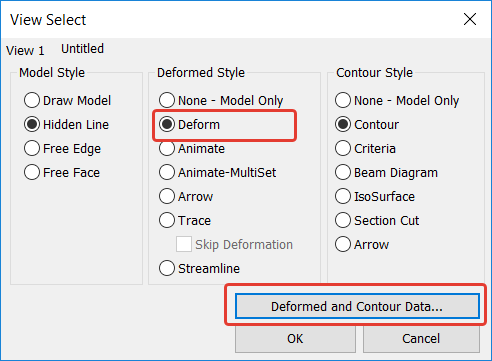
.png)
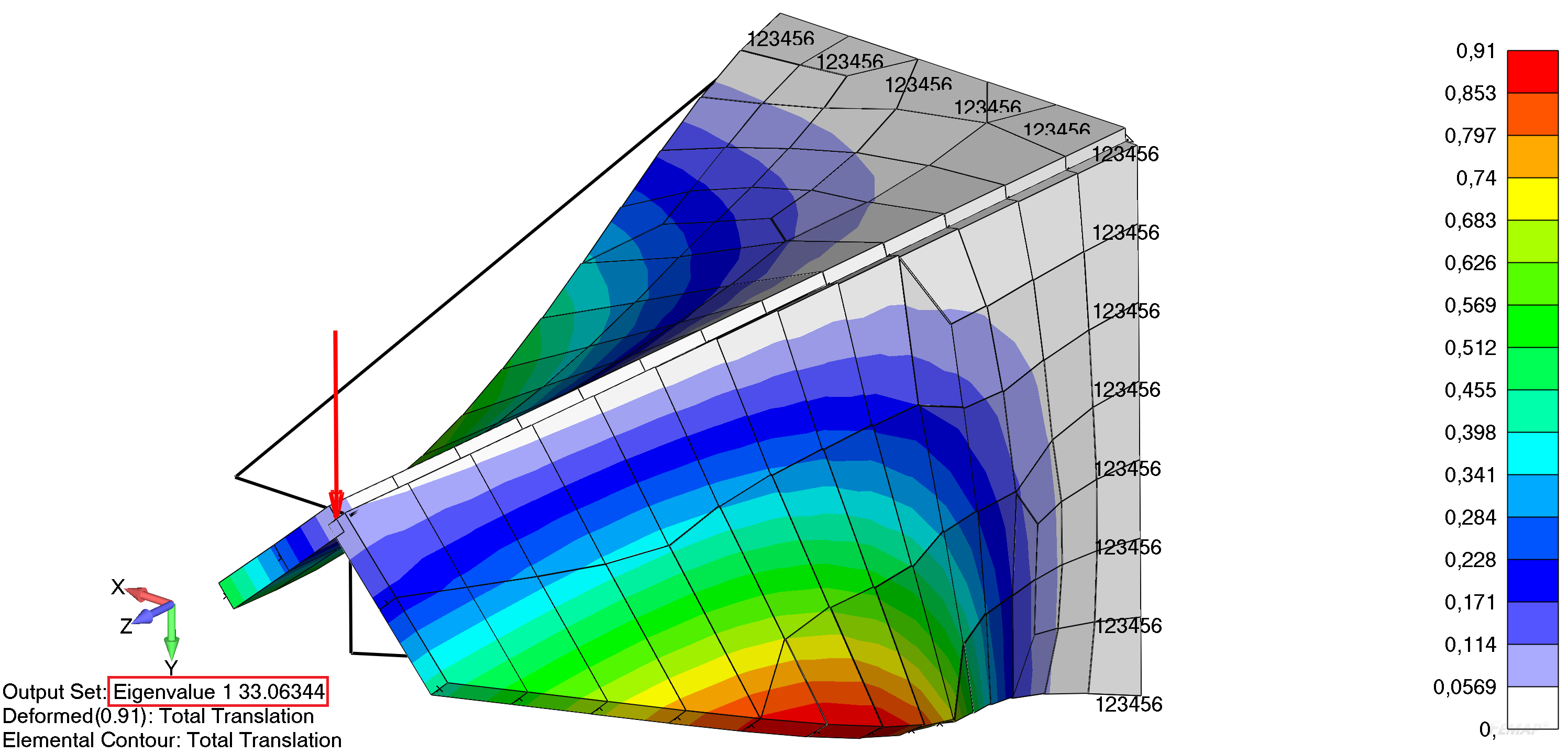
Попробуйте Siemens Femap и познакомьтесь с самыми современными возможностями моделирования в пре-/постпроцессоре Femap вместе с вычислительными возможностями ведущего в отрасли решателя Simcenter Nastran.
Посмотрите, как эти комплексные приложения для моделирования и анализа могут помочь Вам сэкономить деньги и сократить время выхода изделия на рынок благодаря оптимизированным проектам, уменьшению числа прототипов и натурных испытаний.
По этой ссылке Вы получите доступ к полной версии Siemens Femap: Base Module с дополнительным модулем Dynamic Response. Нет ограничений по количеству сохранений, размерам моделей или другим факторам, которые ограничивают Вашу способность моделировать и анализировать готовые проекты изделий.





.svg)































.jpg)
.jpg)



